Inserir informações de entrega para o Google Shopping
2 min
Quando um comprador encontra seu produto no Google Shopping e clica no link, ele é direcionado de volta à sua loja para concluir o checkout. As regras de frete regulares que você configurou no seu painel de controle Wix se aplicam, como para qualquer outra venda.
O Google exige que você insira suas regras de frete para que eles saibam quais informações de envio exibir no seu anúncio e para quais compradores devem exibir o anúncio. Por exemplo, se você indicar que não envia para a França, o Google não exibirá seus anúncios para os compradores franceses.
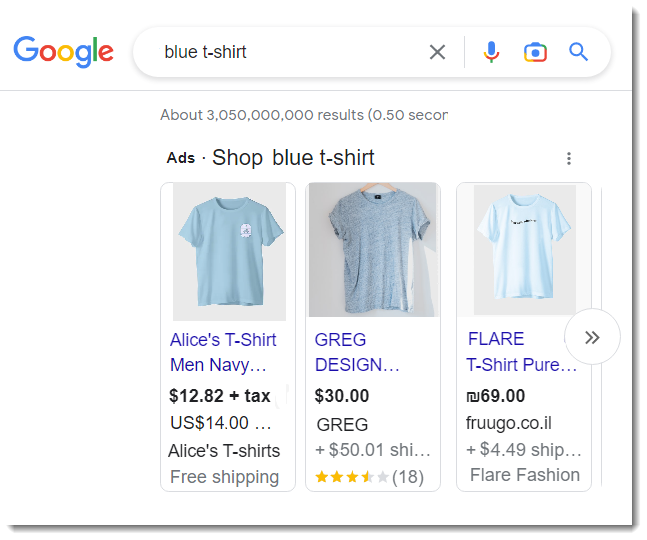
Basta inserir as mesmas informações (ou semelhantes) que você tem no painel de controle do seu site. Por exemplo, se você oferecer frete grátis na América do Sul e R$ 5,00 na América do Norte, você pode inserir as mesmas informações aqui.
Para inserir informações de frete para o Google Shopping
- Clique em + Adicionar região.
- Dê um nome à sua região (por exemplo: América do Sul).
- Clique em + Adicionar destino.
- Comece a digitar um destino (por exemplo: Brasil) e selecione-o no dropdown.
- (Opcional) Clique em + Adicionar destino novamente para adicionar mais países à mesma região.
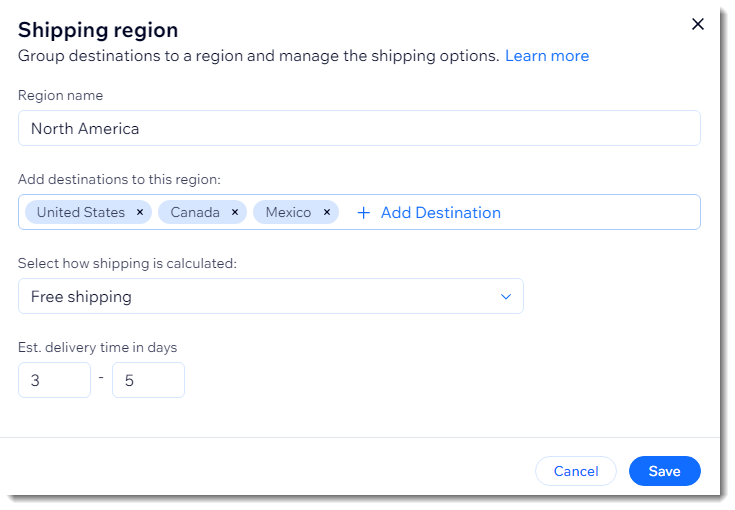
- Clique em Salvar.
- (Opcional) Repita os passos 1 a 6 para criar regiões de entrega adicionais.
- Comece a digitar o endereço de onde você envia em Envio do local e selecione seu endereço.
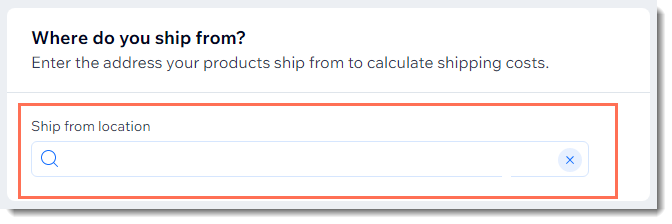
Observação:
No momento, não é possível adicionar uma região "Resto do mundo". Para adicionar outros países, você precisa adicioná-los manualmente.


